Legen Sie die DWF-Publizierungsoptionen fest, die angeben, welche Attributinformationen mit der Karte publiziert werden sollen.
Video-Übungslektion
|
|
Wenn Sie mit dem Internet verbunden sind, starten Sie das Video, um zu sehen, wie Sie Attribute zur Aufnahme in einer publizierten DWF-Datei angeben können. Sie können das Verfahren auch selbst versuchen, indem Sie auf die entsprechende Schaltfläche klicken. Die Schritte für dieses Verfahren sind unterhalb des Videos aufgeführt. |
Anmerkung: Dieser Übung liegt die Karte build_map1.dwg zugrunde, die Sie in den vorherigen Übungen erstellt und geändert haben.
So legen Sie Publizierungsoptionen fest
- Öffnen Sie die abgeschlossene Karte aus der vorherigen Übungslektion.
- Klicken Sie auf

 Öffnen
Öffnen Zeichnung..
Zeichnung.. - Suchen Sie die Datei build_map1.dwg.
- Wählen Sie sie aus, und klicken Sie auf Öffnen.
- Klicken Sie auf
- Klicken Sie auf

 (MAPDWFOPTIONS).
(MAPDWFOPTIONS). 
- Wählen Sie im Dialogfeld Map-Informationen die Option Map-Informationen publizieren.
- Erweitern Sie im Dialogfeld Map-Informationen die Elemente in der Liste, und wählen Sie die Elemente Roads und Parcels.
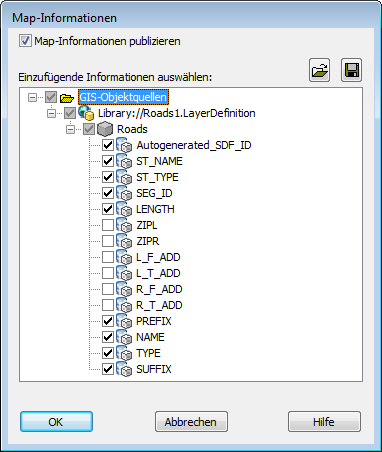
Sie können auf jeder Ebene Informationen hinzufügen und entfernen
Beachten Sie Folgendes: Wenn Sie Roads auswählen, werden alle Informationen unter Roads automatisch ausgewählt.
- Zum Publizieren der Informationen in einer XML-Datei klicken Sie auf das Symbol rechts oben im Dialogfeld (Speichern). Geben Sie einen Speicherort für die publizierte Datei an. Klicken Sie auf Speichern.
Die XML-Datei wird von der DWF-Publizierung verwendet.
- Klicken Sie im Dialogfeld Map-Informationen auf OK.
Um diese Übungslektion fortzusetzen, gehen Sie zu Übung 2: Publizieren in DWF.